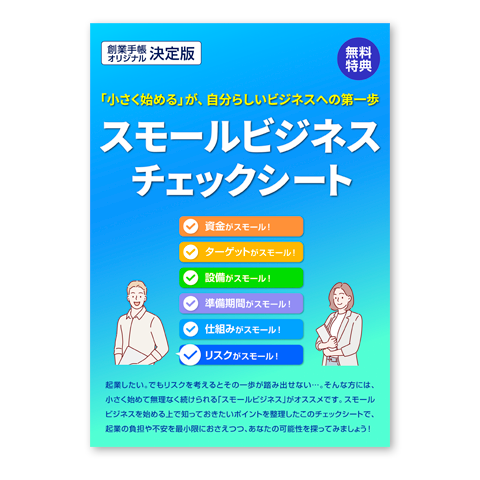オンライン会議の悩み一掃!オンライン会議を「できる」から「使いこなす」へ
生産性を向上させる、オンライン会議に役立つポイントとツールを紹介

時代の変化とともにオンライン会議は増加しています。オンライン会議を上手く進行するには慣れも必要ですが、さまざまなツール、テクニックの力も借りてみてください。
オンライン会議を円滑にするためのちょっとしたテクニックやツールを知るだけで業務効率や生産性が飛躍的に上昇します。オンライン会議でのコミュニケーションを劇的に変えるテクニックやツールを紹介します。
起業家に有益な情報を徹底してお届けする「創業手帳」から、日本初のリモートワークのためのガイド ブック「リモートワーク手帳」が創刊されました!リモートワークの導入を成功に導いてくれる有益な情報を無料でご確認いただけます。あわせてご活用ください。
※この記事を書いている「創業手帳」ではさらに充実した情報を分厚い「創業手帳・印刷版」でも解説しています。無料でもらえるので取り寄せしてみてください
この記事の目次
オンライン会議でこれが困った!実例集

社会の変化により、急速に普及が進んでいるオンライン会議。昔よりもデバイスの音質が良くなり機能も増えたオンライン会議ツールですが、実際に使ってみると思っていなかったようなアクシデントも頻繁に起こります。オンライン会議で起こりやすいトラブルを紹介します。
音声や映像トラブル
オンライン会議で最も困るのは映像や音声がスムーズに届かないことです。画面が固まったり、音声が途切れたりすれば会議の進行に支障をきたします。何度も起こればストレスになり、会議も円滑に進みません。
自社内だけにとどまらず取引先とのミーティングで音声や映像トラブルが起これば、より問題は複雑です。在宅で仕事をしている人も増加しているため、同時に通信して帯域が圧迫されている可能性もあります。オンライン会議を導入する場合には、ネット回線の変更も視野に入れてください。
プライベートを守ることができない
自宅で参加する場合でもオンライン会議はオフィシャルな場所です。個人的な趣味や生活はできるだけ見せたくない人が多いと考えられます。しかし、自宅でオンライン会議をしていると背後に自室が写ってしまったり、家族やペットが見えたりと生活感が出てしまいます。
オフィシャル場に余計なプライベートを持ち込まないようにと音声だけにしてしまうと、今度は姿が見えないことで相手に不安を与えてしまうかもしれません。自室や書斎がある人なら背景を整えられますが、ワークスペースをリビングにしている人ではそれも困難です。
自分の姿を映したくない
オンライン会議で意外と気になってしまうのが自分の顔。画面越しに自分の顔が映っていて気になる人もいます。自分の顔が見えることを、話す訓練、表情を作る訓練になるとポジティブに感じる人もいれば、気になって会議に集中できないタイプの人もいます。
タイミングがわからず発言しにくい
オンライン会議あるあるともいえるのが、意見を言い出すタイミングの難しさです。大人数の会議になればそれだけ発言する人も多くなり、話し出そうとするとタイミングがかぶってしまいます。
タイムラグもあるので、何人もの人が一斉に発話して困ることも良くあるハプニング。一方で、タイミングを計っていると誰も発言しなくなって発言が少なくアイディアも出ない会議になってしまうかもしれません。
オンライン会議の困りごとを解決するツール

オンライン会議のトラブルは日本全国、世界中で起こっています。そこで数多くのオンライン会議のトラブルを解決するツールが生まれました。痒い所に手が届くおすすめのアプリやツールを紹介します。
ヘッドセットや機器を見直してみよう
オンライン会議を改善するために、まず見直していただきたいのがマイクやカメラ機器です。多くの人がパソコンに内蔵されたカメラとマイクを使用しています。そこで試していただきたいのがWEBカメラです。
広角モデルであれば、会議室と繋ぐ場合でも広い範囲を鮮明に移すことが可能。さらにマイクスピーカーも個人から会議室利用まで想定したものが登場しています。
会議室から取引先とミーティングしている場合は、話が伝わっているか、意思疎通出来ているか不安になることがあります。複数の人間が会議室でオンライン会議する場合は、座る位置によって声が届きにくくなることがあるので、集音範囲が広範なスピーカーが必須です。
たかがマイクやスピーカーと考えがちですが、音や表情の抑揚から伝わる情報は豊富。カメラや音声機器を見直すだけのことで、今までより格段に会議しやすくなることがあります。
ホワイトボードツールで共有する
アイディアを出し合う会議やブレスト方式の会議には、ホワイトボードや付せんが使われます。アイディアをぽんぽんと出し合うような会議では、個人の考えを持ち寄ってさまざまな方向に展開させることが主題になると想定されます。
しかし、オンライン会議ではボードに付せんを貼ったり、アイディアを書き出したりするのが困難。そこで使われるのがホワイトボードツールです。ホワイトボードツールを使うことで、複数人でホワイトボードを共有して共同編集することができます。
紙に書くような感覚で作図や書き込みを行える電子ホワイトボードツールも登場しました。図や絵を使うと、伝えたい情報をわかりやすく可視化できます。より自由な発想でアイディアを伝えることができるので、クリエイティブな会議にも利用が期待できます。
議事録アプリで情報を共有する
会議をするときに作成する議事録は、会議の内容を周知したり、記録したりするために重要なツールです。議事録は多くの場合、会議中にメモを取って、会議が終わってからテキストソフトでまとめて作成します。
上記が今までの議事録作成の流れですが、オンライン会議をしながら議事録を作成させるアプリが登場しました。議事録アプリを使うことで会議中に議事録を作ってリアルタイムで共有が可能です。会議してから書類をまとめる手間もかからず、その場で会議内容の認識を一致させることができます。
またスマホやタブレットでも確認できるので、出張中や会議に参加できない場合でも時間と場所を問わずに議事録の確認が可能です。クラウド上に議事録を残すことができるので、前回の会議内容を確認するにも便利です。
チャット機能を活用する
オンライン会議が広がるにつれ、チャット機能の利便性も評価されるようになりました。例えばZoomのWEB会議では、チャット機能でテキストメッセージを送ることができます。
情報を即時に伝えるためであれば音声のコミュニケーションのほうがチャットよりも優れています。しかし、音声だけでなくテキストで残しておくことで重要な内容をはっきりと印象に残すことができます。
また遅れて会議に参加する人がすぐに進行を把握することが可能です。チャットであればURLも送れるので、会議参加者に見てほしいWEB情報がある場合にも各自でアクセスすることができます。
チャット機能はオンライン会議中メモ代わりにもなり、個人宛にテキストを送ることもできるので、特定の誰かだけにメッセージを伝えたいときにも利用してください。
Zoomで録画する
オンライン会議は録画しやすいことも大きなメリットです。さまざまな事情で重要な会議に出席できない時にも録画機能があれば、会議の内容を確認することが可能。また海外との会議では時差が原因で主要なメンバーがそろわないことがあります。そんなときにも録画システムで正確な情報を共有することができます。
Zoomにも録画機能が備わっていて、有料プランであればシステムのクラウド上に録画データを保存することが可能です。クラウドであればデバイスの容量を圧迫することなく、録画データを共有できます。
Zoomではホストでない場合でも、録画権限をホストに与えてもらえば録画することができます。録画したオンライン会議を見返して、会議の進行や議論のテクニック向上に役立てることも可能。オンライン会議の反省や課題を見つけ出すにも役に立ちます。
アバターで参加できるサービスを使う
オンライン会議ではできるだけプライベートの情報を出したくないと考える人も多く、アバターで会議に参加できるアプリも登場しました。画像認識AIによって驚きや笑顔といったいろいろな感情が表現できます。新しいオンライン会議でのコミュニケーションの方法として利用が期待されています。
背景ぼかしやバーチャル背景
オンライン会議で部屋やプライベートの情報が見られることに抵抗がある人は背景ぼかしやバーチャル背景を使ってみてください。Zoomにもバーチャル背景機能があり、自分の背景を好きな画像に差し替えることができます。
Microsoft Teamsにもバーチャル背景や背景ぼかし機能があるので、背景を気にせずにオンライン会議に参加することができます。外出先でも会議に参加しやすくなり、自分で撮影した画像や、その土地らしさがわかる画像を背景にすることで自己表現のツールとしても活用できます。
手挙げ機能を使う
発言するときにタイミングがつかみにくい、発言がかち合うときには手挙げ機能を使ってみてください。「手を挙げる」をクリックすると挙手マークが表示され、手を挙げていることがわかります。セミナーや研修で質問があるときにもこの機能が便利です。
手挙げ機能は発言のために手を挙げるだけでなく、多数決や複数の案からどれを採用するか決を採るときにも使います。挙手とは別に拍手やいいねで反応することもできるので、シーンに合わせて使い分けてください。
投票機能を使う
参加者が多いオンライン会議で便利な機能が投票機能です。投票機能では、参加者からオンライン会議中に回答を集めることが可能。意見に対しての反応をリアルタイムで集計することができます。
研修やセミナーのように話を聴くタイプのミーティングは受け身になりがちです。しかし、投票機能を使って参加者が回答する形を取ることで、反応がわかりやすく、聴く側も能動的に参加できます。
オンライン会議を楽にするちょっとしたコツ

オンライン会議をスムーズにおこなうにはツールやアプリも重要ですが、ちょっとした工夫でも格段に会議しやすい環境を作ることができます。いつもの会議を楽にする簡単なコツを紹介します。
最初に声チェック
オンライン会議ではZoomに代表されるオンライン会議用のツールを使用します。オンライン会議をする人の中には慣れている人もいれば今回が初めての人もいるはず。会議をスタートする前には必ず接続と音声をチェックしてください。
会議中に音声が届かない、映像が切れるトラブルが起こるとオンライン会議の進行に障ります。参加者にそれぞれ発してもらって音量や音質に問題がないかチェックしてください。
発言者以外はマイクをオフにしておくように決めておくと、ノイズも入りにくく発言者がスムーズに話せます。高性能のマイクは特に些細な音でも拾ってしまいます。キーボードのタイピング音も聞こえてしまうため、発言するときにだけマイクをオンにするようにします。
会議のゴールを確認しておく
一堂に会する会議では参加者の様子を見ながら会議を進めることができますが、オンライン会議ではできません。全員が同じ目的で会議に参加できるように、会議のゴールを確認、共有しておきましょう。
あらかじめゴールを設定することで参加者にとっても自分が何をすべきか、どの方向に向かうべきか明確化します。また記録や進行といった役割分担をする場合には、初めに確認しているとスムーズに話を進められます。
一人一言話す機会を作る
オンライン会議は慣れていないと発言するときに緊張して、かしこまってしまいます。オンライン会議ではアイスブレイクとして一人一言話す機会を設けることをおすすめします。話すことで緊張がほぐれてリラックスすることができます。
一人一言の内容は自己紹介のほか、リモートワークの環境や最近買ったもののように自由に決めてください。雰囲気が和らぐことでアイディアも出しやすくなるはずです。
ややオーバーリアクションに
オンライン会議では相手の細かな表情の動きや身振りを聞き取ることが困難です。発言者も聞き手の反応がわからないと不安に感じます。オンライン会議では、いつもよりもリアクションは大きめにすると表情や気持ちを伝えやすいです。うなずく動きや笑顔をわかりやすくすると、画面越しでもわかりやすくコミュニケーションを取ることが可能です。
名乗ってから話しかける
オンライン会議では手を相手に向けたり、目を合わせたりすることができません。そのため、誰が誰に話しているかわかりにくくなってしまいます。
オンライン会議では自分が話し出すときには、「○○です。」と誰が話しているのかわかるようにしましょう。また人に意見を聞く時も、「○○さんはどう考えますか?」と対象である相手をわかりやすくします。
誰が話しているのか、誰に向かって話しているのかをはっきりさせることで、会議の記録も取りやすいオンライン会議にすることができます。
オンライン会議を前提にして資料は作成する
オンライン会議では、対面の会議よりも口頭でのフォローが難しくなる傾向があります。オンライン会議ではそれも踏まえて、いつもよりも細かい説明を添えて資料を作成してください。
また紙であれば数種類の資料をすぐに見比べることができますが、オンライン会議だと資料の切り替えが画面になり手間がかかります。資料を作るときには複数の資料を行き来するようなものではなく、フローで見ることができるよう資料を作成してください。
何度も資料を見返すと、その都度参加者がファイルを切り替えることになるため、会議の進行も滞ってしまいます。必要な資料の順番を考えながら一つの資料にまとまるように作成しましょう。
まとめ
オンライン会議はちょっとした工夫やツールの活用で飛躍的に効率が上がります。オンライン会議のコツをつかむことで、遠隔地でも仕事もしやすく従業員の生産性も上げることができます。オンライン会議を自分の会議での話し方や聞き方を見直すきっかけにしてください。
創業手帳(冊子版)は、業務の効率的な進め方や労務管理など起業後に必要な情報を掲載しています。無料で届きます。働き方改革への対応や企業の変革期のサポートにぜひお役立てください。
(編集:創業手帳編集部)